入门教程:使用 Postman 发送 post 请求
发布时间:2024年01月12日
Postman 是一个实用的开发工具,它让发送各类 POST 请求成为了可能,包括文本、JSON、XML 以及文件等。开发者利用此工具不仅能够检验API的功能性,还能仿真客户端的请求行为,进而深入了解客户端如何与 API 进行互动。
HTTP 协议中的 POST 请求通常用于提交数据,如用户提交在线表单时,数据就通过 POST 请求上传至服务器。
教你如何在 Postman 中发起 POST 请求
设定新的请求端点为 POST 类型
首先,启动 Postman,在软件界面创建一个新的 HTTP 请求端点。
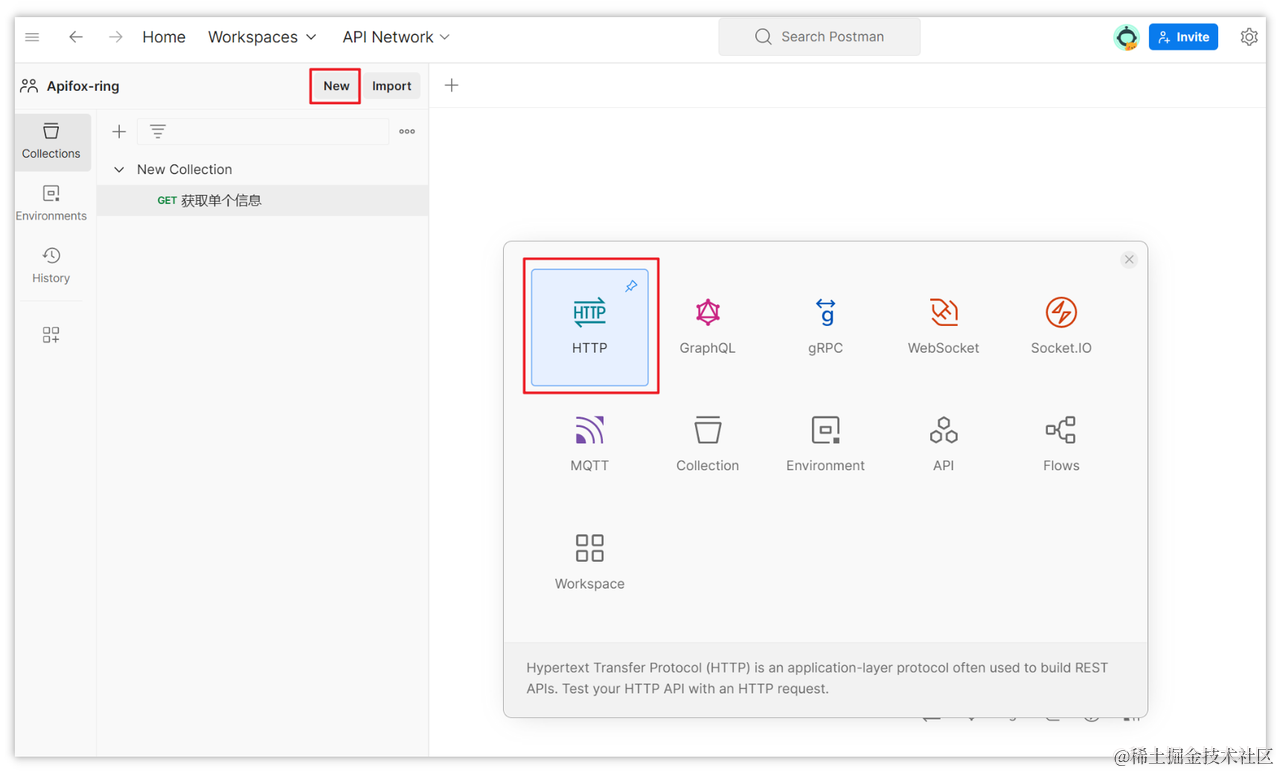
导航至请求类型选项,并从下拉列表中切换到 POST,通常 GET 是默认选项。
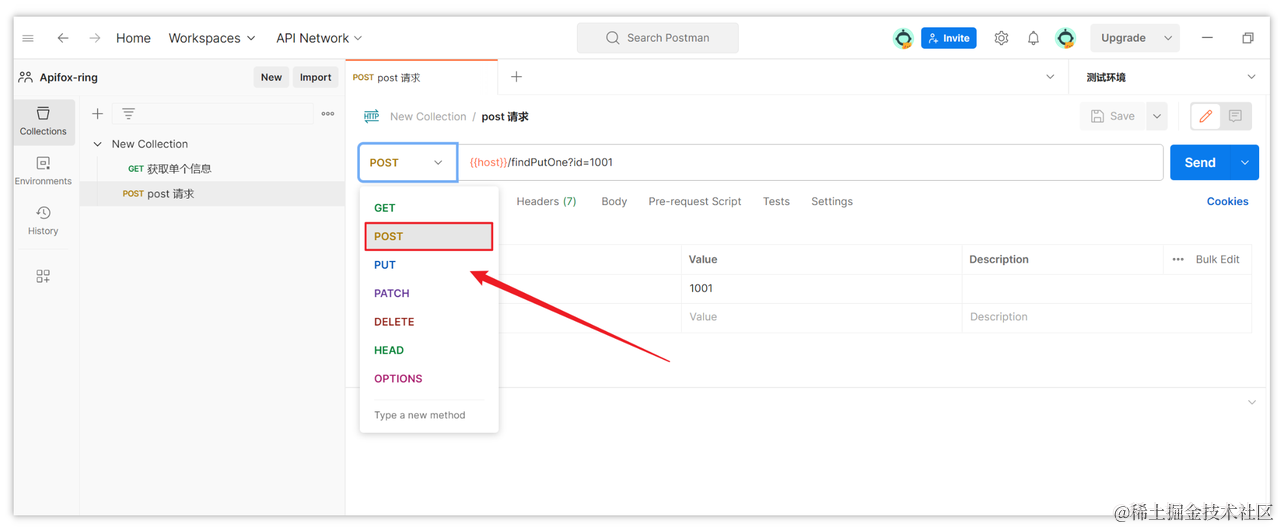
输入请求的目标地址和数据
你需要在指定的 URL 框中输入 API 的路径。接着,通过点击 "Body" 标签,可以选择你计划提交的数据的格式。

根据API文档的指示,适配数据的发送方式:
- 要是不传送数据,就选“none”。
- 模拟表单提交,可以用“form-data”,在这里填入键值对即可,也支持文件上传。
- 若是请求中的数据需遵循 application/x-www-form-urlencoded 格式,则采用“x-www-form-urlencoded”选项。
- 选择“raw”可允许你提交非结构化数据,如文本或代码,并可在旁边的列表中指定确切的数据类型,例如 "Text", "JavaScript", "JSON", "HTML", "XML" 等。
- “binary”选项适用于传输二进制文件。
- 对于 GraphQL 请求,则选择“GraphQL”。
实施请求
在发起请求之前,如果需要添加额外的头信息,可在 "Headers" 标签下进行配置。准备好了请求体和头信息,就可以点击页面上的? "Send" ,这样就完成了POST请求的发送。之后可在响应区查看返回的状态码和内容。
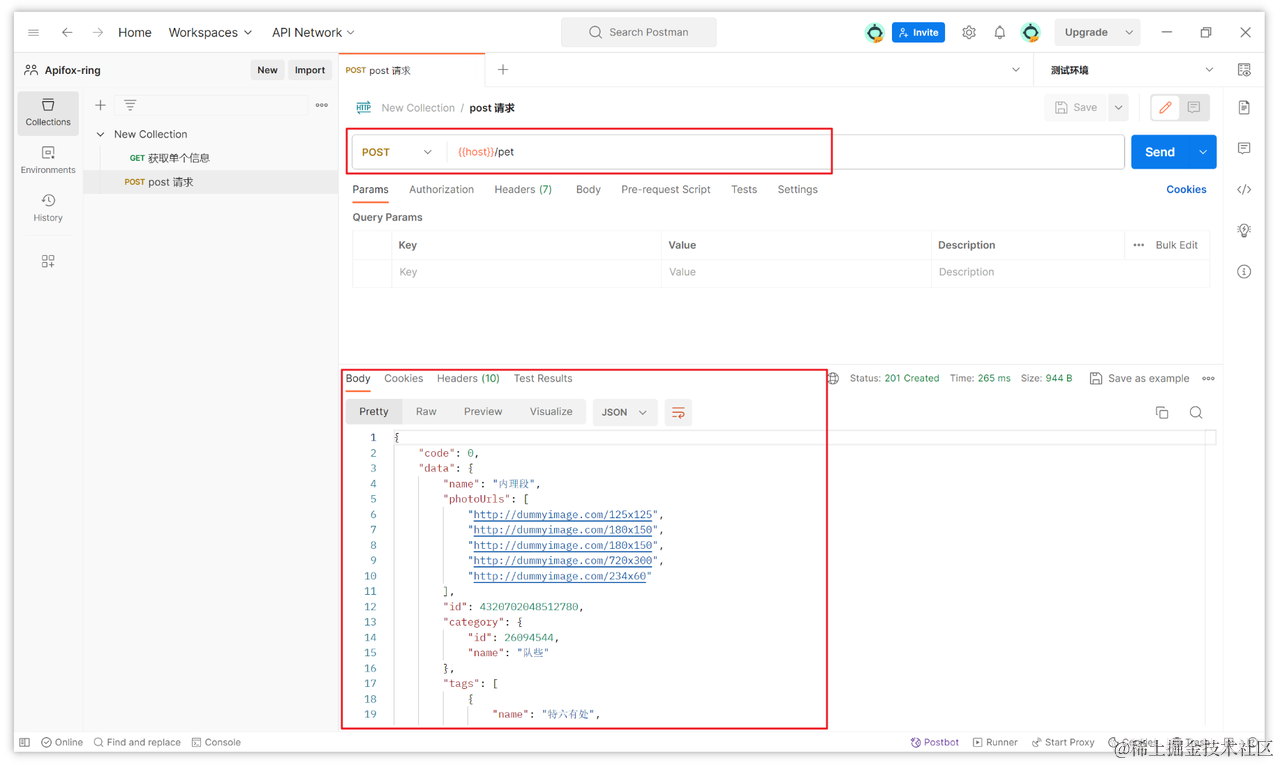
如果需要通过认证的 API,不要忘记在 "Authorization" 选项卡里填写相应的认证信息。Postman 支持多种认证模式,比如 Basic Auth、 OAuth 1.0 或 OAuth 2.0。
结论
Postman 的功能强大而全面,不但能处理各种 POST 请求,对于文本、JSON、XML 以及文件数据的发送也得心应手。它主要用于 API 测试,同时也促进了开发者对 API 与客户端交互机制的理解。发送 POST 请求的过程包括创建请求、设置目的 URL、选择数据种类及提交请求等步骤,这些在 Postman 中的实现都非常简便。
知识扩展:
文章来源:https://blog.csdn.net/LiamHong_/article/details/135553343
本文来自互联网用户投稿,该文观点仅代表作者本人,不代表本站立场。本站仅提供信息存储空间服务,不拥有所有权,不承担相关法律责任。 如若内容造成侵权/违法违规/事实不符,请联系我的编程经验分享网邮箱:chenni525@qq.com进行投诉反馈,一经查实,立即删除!
本文来自互联网用户投稿,该文观点仅代表作者本人,不代表本站立场。本站仅提供信息存储空间服务,不拥有所有权,不承担相关法律责任。 如若内容造成侵权/违法违规/事实不符,请联系我的编程经验分享网邮箱:chenni525@qq.com进行投诉反馈,一经查实,立即删除!
最新文章
- Python教程
- 深入理解 MySQL 中的 HAVING 关键字和聚合函数
- Qt之QChar编码(1)
- MyBatis入门基础篇
- 用Python脚本实现FFmpeg批量转换
- python包chromadb安装失败总结
- 深度学习(5)---自注意力机制
- 【每日一题】2697. 字典序最小回文串-2023.12.13
- 六大排序算法
- data:image/jpg;base64格式的流文件展示为图片
- C++的头文件(.h文件)与实现文件(.cpp)应该怎么写比较规范?
- Python实现交叉验证法
- 【深度学习:Convolutional Neural Networks】卷积神经网络入门指南
- 帆软V9任意文件覆盖漏洞+无损上传
- CEC2017(Python):五种算法(DE、RFO、OOA、PSO、GWO)求解CEC2017